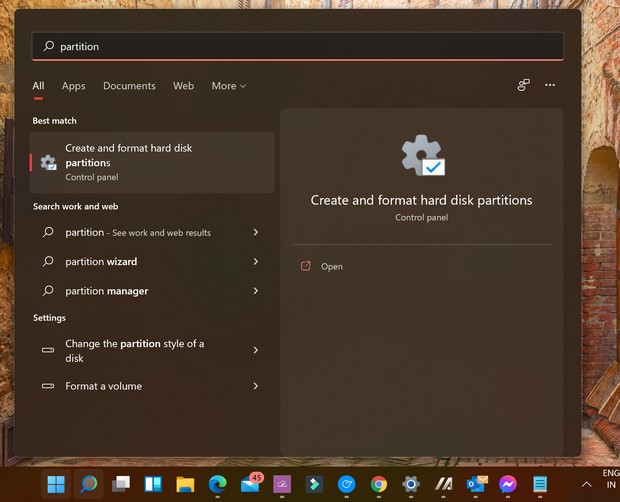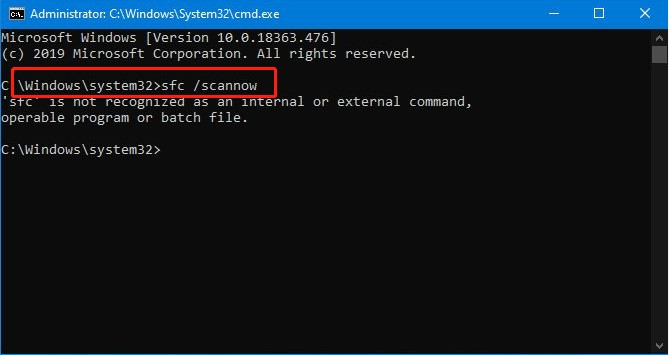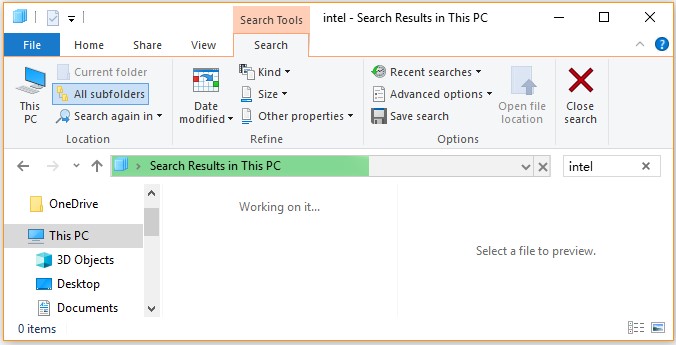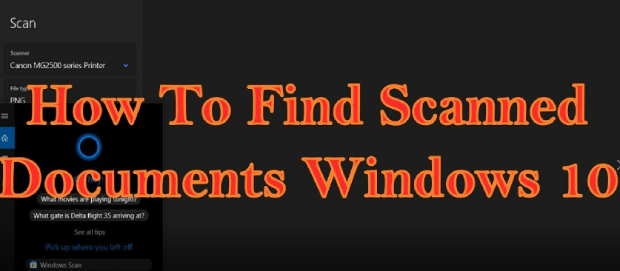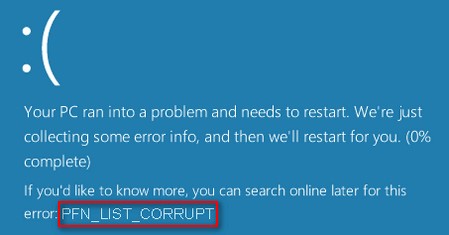¿Cómo acceder a la Administración de discos en Windows 11/10?
El almacenamiento de datos es un aspecto crítico de nuestras operaciones informáticas diarias. Ya sea que desee crear nuevas particiones, formatear una unidad o solucionar problemas relacionados con el almacenamiento, la administración de discos en Windows 11/10 es su herramienta perfecta. La administración de discos es una poderosa utilidad que permite a los usuarios ver, configurar y administrar fácilmente sus discos duros y dispositivos de almacenamiento.
Sin embargo, es posible que los usuarios no sean conscientes de cómo abrir la administración de discos de manera eficiente. Este artículo le ayudará a aprender cómo abrir la administración de discos en Windows 10 u 11. Ya sea un profesional de TI o un usuario ocasional, comprender cómo abrir la administración de discos como administrador es una habilidad esencial que le permite tomar el control de los recursos de almacenamiento de su computadora, optimizar el rendimiento y garantizar una experiencia informática perfecta.
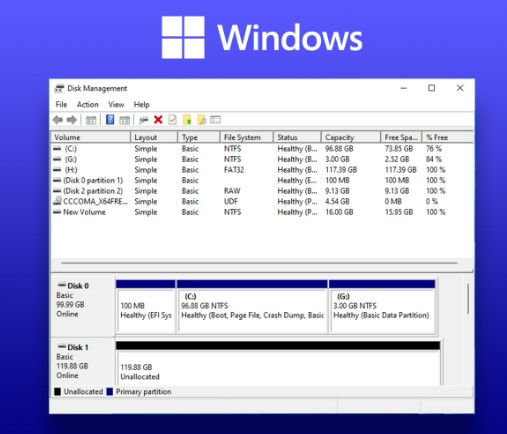
Parte 1: ¿Qué es la administración de discos de Windows?
Windows Disk Management es una utilidad integrada en el sistema operativo Windows que proporciona a los usuarios una interfaz centralizada para administrar sus dispositivos de almacenamiento. Ofrece una gama de herramientas y características diseñadas para facilitar las tareas relacionadas con el disco, lo que lo convierte en una excelente herramienta para mantener y organizar la infraestructura de almacenamiento de su computadora. Con la Administración de discos, los usuarios pueden crear, eliminar, formatear y cambiar el tamaño de particiones en sus discos duros y asignar o cambiar letras de unidad.
Además, la utilidad proporciona información valiosa sobre el estado y el estado de los dispositivos de almacenamiento conectados. Ya sea que necesite optimizar su espacio de almacenamiento, solucionar problemas relacionados con el disco o realizar tareas de partición más avanzadas, la Administración de discos de Windows es una herramienta versátil que permite a los usuarios tomar el control de su configuración de almacenamiento sin necesidad de software de terceros.
Parte 2: ¿Cómo abrir la administración de discos en Windows 11/10?
Windows proporciona varios métodos fáciles de usar que pueden ayudar a abrir la administración de discos como administrador en Windows 11 o 10 con facilidad. Siga los siguientes métodos:
Forma 1: Buscar Administración de discos en el menú Inicio
Esta es la manera más sencilla que puede ayudar a abrir la administración de discos en Windows 11 o 10 mediante la función de búsqueda del menú Inicio. Siga los siguientes pasos:
- Haga clic en el icono del menú Inicio, generalmente ubicado en la esquina inferior izquierda de su escritorio.
- En la barra de búsqueda, escriba “Administración de discos” y presione Entrar.
-
Los resultados de búsqueda mostrarán “Crear y formatear particiones de disco duro” o “Administración de discos”. Haga clic en el resultado correspondiente para iniciar la utilidad Administración de discos.

Forma 2: Utilizar el cuadro de diálogo Ejecutar para abrir la administración de discos
Utilizar el diálogo Ejecutar es una opción eficiente para los usuarios que prefieren un enfoque centrado en el teclado o aquellos que buscan una manera rápida y directa de acceder a la Administración de Discos. Siga los siguientes pasos que pueden ayudarle a abrir la administración de discos:
- Presione la tecla Windows+ R en su teclado para abrir el cuadro de diálogo Ejecutar.
-
En el campo “Abrir” del cuadro de diálogo Ejecutar, escriba “diskmgmt.msc” y presione Entrar o haga clic en “Aceptar”.

- Se lanzará la utilidad Administración de discos, proporcionando una vista completa de sus dispositivos de almacenamiento y sus particiones.
Forma 3: Abrir la administración de discos a través del panel de control
El Panel de control es un centro clásico y confiable para administrar diversos aspectos de su sistema Windows. Esta herramienta puede ayudarle a abrir la administración de discos en Windows 11 a través del Panel de control. Siga los pasos que se indican a continuación:
- Introduzca el panel de control en la barra de búsqueda del menú Inicio y elija “Mejor coincidencia”.
- Presione el botón Sistema y seguridad una vez que aparezca el Panel de control.
- Hay varias opciones de unidad de disco en Herramientas administrativas. Para acceder a Administración de discos, haga clic en Crear y formatear particiones de disco duro.
Forma 4: Abrir la administración de discos desde la línea de comandos
Command Prompt proporciona una opción sencilla y eficiente
- Presione la tecla Windows y escriba “Command Prompt” o “cmd” en la barra de búsqueda del menú Inicio.
- Haga clic con el botón derecho en “Command Prompt” y seleccione “Ejecutar como administrador” para abrir el indicador de comandos con privilegios elevados.
-
En la ventana Command Prompt, escriba el comando diskmgmt.msc y presione Entrar.

- Se iniciará la utilidad Administración de discos, lo que le permite administrar sus dispositivos de almacenamiento y particiones.
Parte 3: ¡La mejor alternativa a la administración de discos que debe conocer!
Con respecto a la administración de particiones y la optimización de su espacio de almacenamiento con características más avanzadas, 4DDiG Partition Manager es una alternativa sólida a la administración de discos de Windows. Este software intuitivo va más allá de las funcionalidades básicas que ofrece la herramienta nativa, proporcionando a los usuarios un conjunto completo de características para la administración de particiones y la optimización del disco.
La administración de particiones y la optimización del espacio de almacenamiento son aspectos críticos para mantener un sistema informático que funcione bien, y 4DDiG Partition Manager surge como una poderosa herramienta para simplificar y mejorar este proceso.
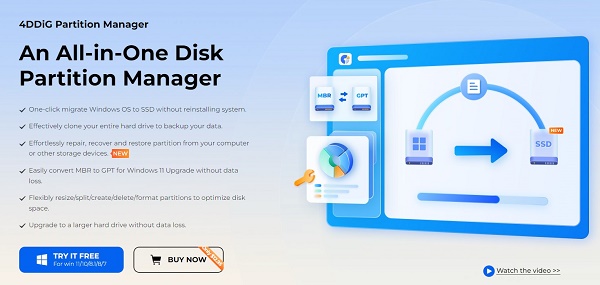
Siga las siguientes características clave de 4DDiG Partition Manager:
Descarga Segura
- Interfaz fácil de usar: 4DDiG Partition Manager tiene una interfaz fácil de usar diseñada con simplicidad. El software garantiza que los usuarios puedan navegar a través de sus funcionalidades sin esfuerzo. El diseño intuitivo guía a los usuarios a través de las operaciones de partición, convirtiéndola en una herramienta accesible para principiantes y usuarios experimentados.
- Administración de particiones: 4DDiG Partition Manager permite a los usuarios cambiar el tamaño/dividir/crear/eliminar/formatear particiones de manera flexible para optimizar el espacio en disco.
- Migrar el sistema operativo a SSD/HDD: La capacidad de migrar el sistema operativo a un nuevo SSD o HDD es crucial. 4DDiG Partition Manager agiliza este proceso, permitiendo a los usuarios transferir su sistema operativo sin reinstalar el sistema.
- Clon de disco/partición: 4DDiG Partition Manager permite a los usuarios clonar eficazmente todo su disco duro para hacer copias de seguridad de sus datos o actualizar su disco duro.
- MBR/GPTConverter: 4DDiG Partition Manager puede convertir MBR a GPT para la actualización de Windows 11 sin pérdida de datos.
- Ventajas de 4DDiG Partition Manager:
- Contras de 4DDiG Partition Manager:
-
- Funcionalidad integral: ofrece una amplia gama de funciones de administración de particiones y optimización de disco.
- Facil de usar: la interfaz intuitiva garantiza que los usuarios puedan navegar y utilizar el software sin amplios conocimientos técnicos.
- Seguridad de datos: proporciona funciones de recuperación y copia de seguridad de datos, minimizando el riesgo de pérdida de datos durante las operaciones de partición.
- Migración eficiente del sistema operativo: Facilita la migración fluida del sistema operativo a nuevos dispositivos de almacenamiento de información.
-
- Costo: Si bien el software ofrece una versión gratuita con características básicas, algunas funcionalidades avanzadas pueden requerir una licencia paga.
- Curva de aprendizaje: Los usuarios que no están familiarizados con las herramientas de administración de particiones pueden necesitar tiempo para explorar y comprender todas las características disponibles.
Opiniones y experiencia reales de los usuarios
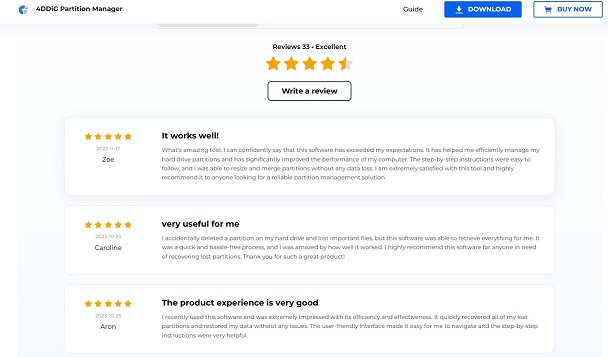
Las opiniones y experiencias de los usuarios con el software de administración de particiones 4DDiG pueden variar ampliamente según las necesidades individuales, la competencia técnica y los casos de uso específicos. Los usuarios aprecian este software, ya que tiene una interfaz intuitiva y fácil de usar. Una herramienta que hace que las tareas de administración de particiones sean fáciles de entender y ejecutar sin una curva de aprendizaje empinada tiende a recibir críticas positivas.
La confiabilidad del software en términos de realizar operaciones de partición sin causar pérdida de datos o inestabilidad del sistema es un factor crítico. Los usuarios valoran esta herramienta porque ofrece seguridad sin comprometer la integridad de sus datos. Además, los usuarios a menudo buscan un conjunto completo de características que van más allá de la partición básica. Las funciones avanzadas como la migración del sistema operativo, la clonación de discos y las capacidades de recuperación de datos pueden mejorar significativamente la utilidad del software.
Conclusión
En resumen, entender cómo abrir la administración de discos en Windows 10 se convierte en una habilidad esencial. Hemos explorado múltiples métodos que pueden ayudar a abrir la administración de discos con facilidad.
Como hemos explicado los métodos para abrir Administración de discos, desde la simplicidad del menú Inicio y el cuadro de diálogo Ejecutar hasta la familiaridad del Panel de control y la eficiencia de la línea de comandos, los usuarios ahora pueden elegir el método que se alinee con sus preferencias y flujo de trabajo.
Además, reconociendo que algunos usuarios pueden buscar características más avanzadas, presentamos 4DDiG Partition Manager como una alternativa sólida. Con su interfaz fácil de usar y un conjunto completo de características que abarcan administración de particiones, migración del sistema operativo y recuperación de datos, esta herramienta ofrece un nivel elevado de control sobre las configuraciones de almacenamiento de información.
También te puede interesar
- Home >>
- Problemas de Windows >>
- ¿Cómo acceder a la Administración de discos en Windows 11/10?